手机录音在哪个文件夹(很简单!只需这样操作)
智能手机在使用时想要满足不同的需求,就必须掌握足够的技巧,比如通话过程中或与人面对面交谈时需要录取谈话内容,该如何操作呢?其实很简单,大多数品牌手机只需采用系统预置的功能就可以达到目的。
通话过程中录音
通话时录音,是指来电、去电已经接通且可以听到对方的声音,然后启动录音程序进行录音。具体操作方法如下:
1、在来、去电通话界面,点击屏幕中的“录音”按钮,系统即开始录音。
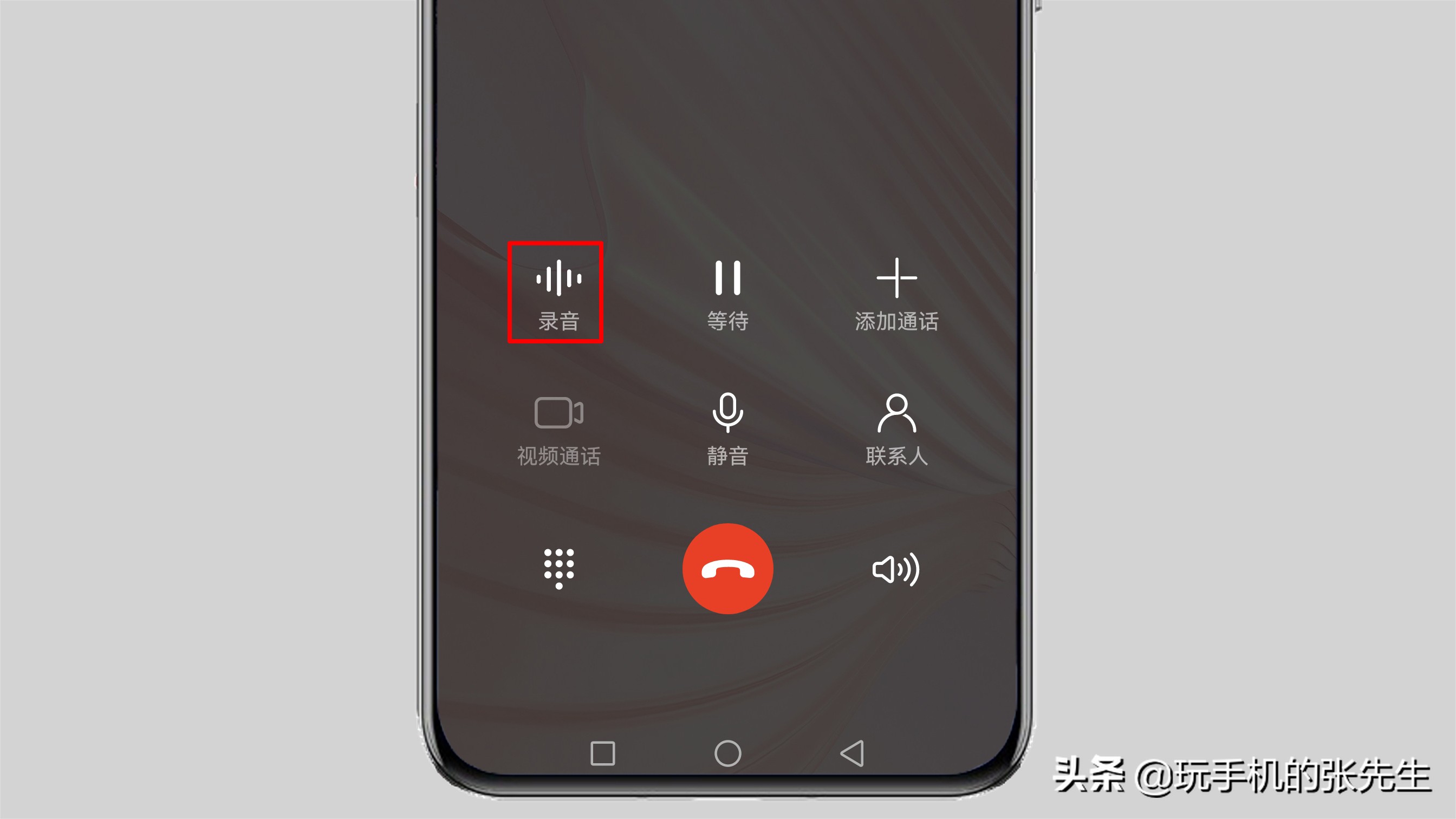

2、如果在通话过程中想要提前结束录音,可再次点击“录音”按钮,或者等待通过结束。
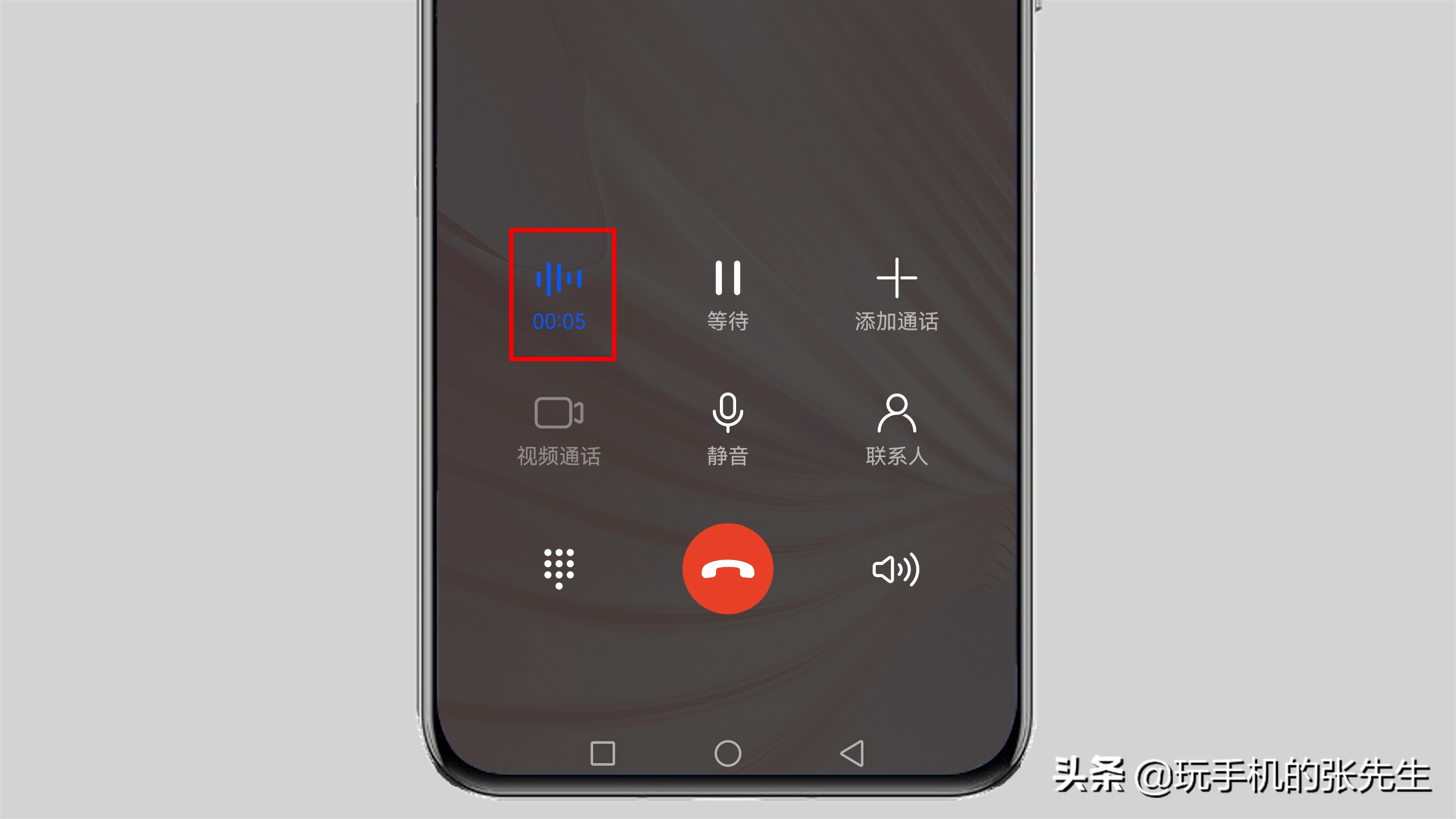

3、通话内容成功录制后,可在“录音机”-“通话录音”目录中查看、试听录音。
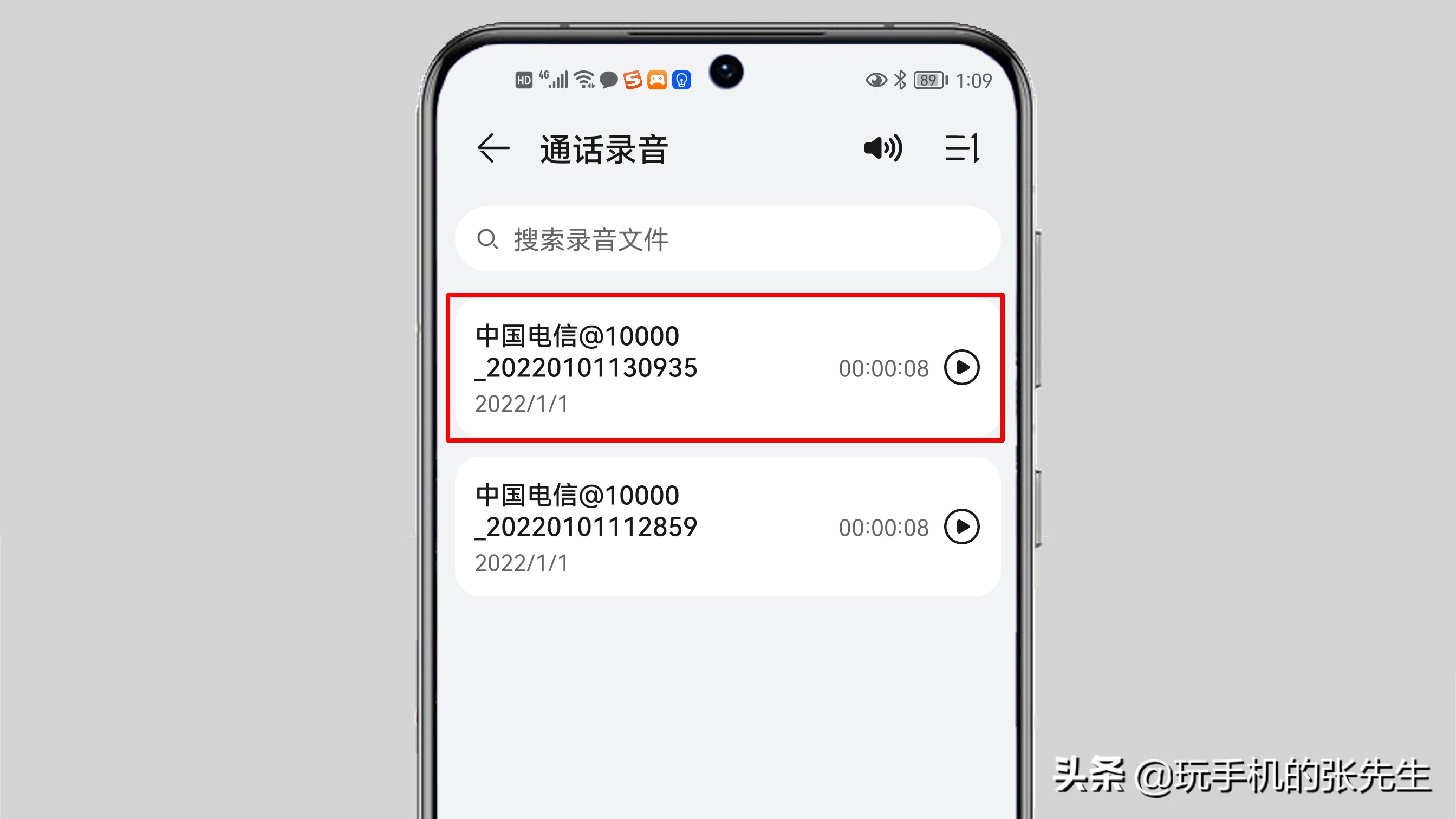

需要注意的是,去电界面如果对方未接听电话,则本机无法操作录音,来电界面同样需要本机接听通话才能进行录音操作。
面对面交谈时录音
相对通话录音,面对面录音操作会更简单一些。具体方法如下:
1、通过手机桌面点击“录音机”。


2、在录音机功能窗口,点击红色的圆点即可开始录音。
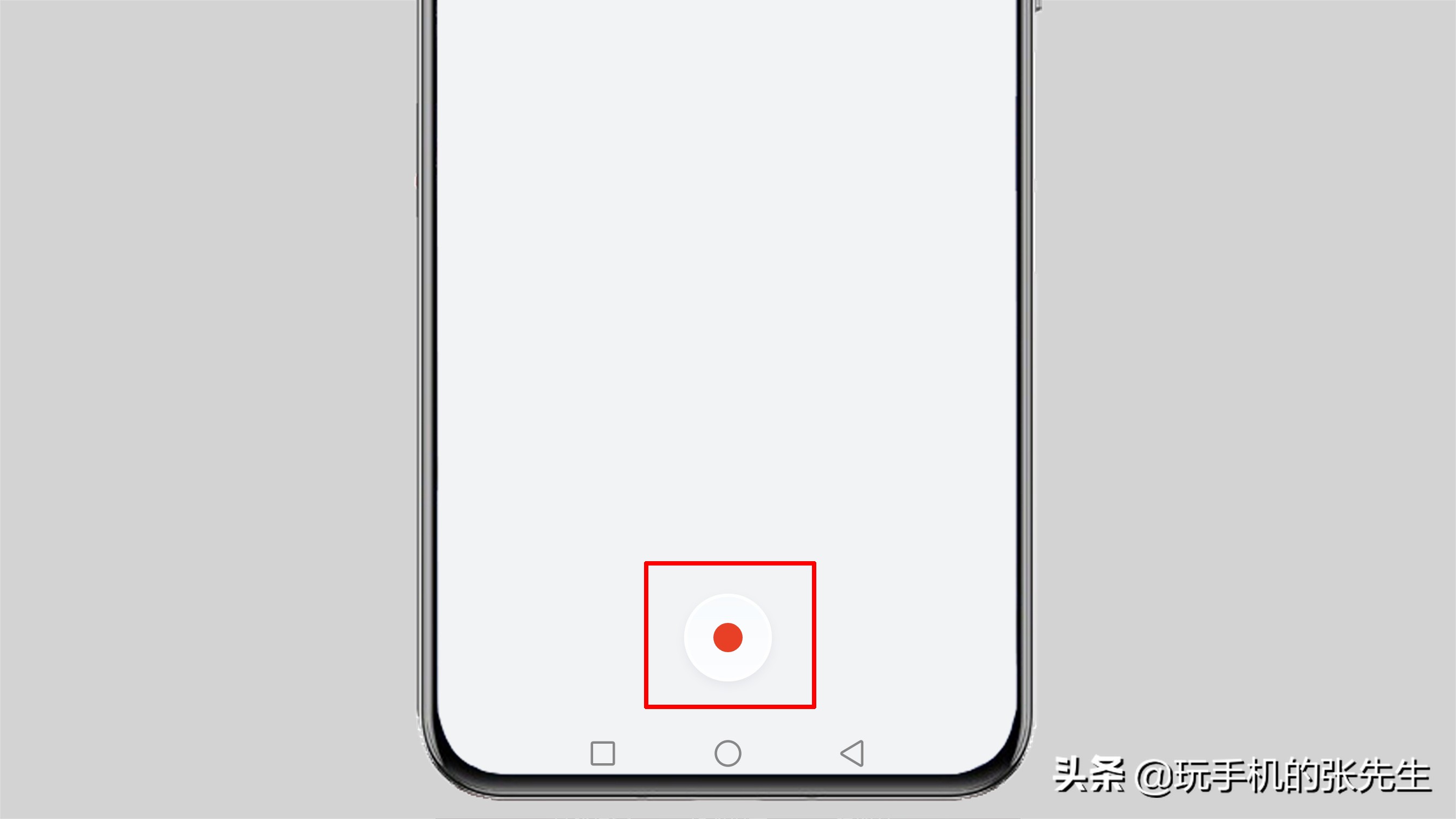

3、若要停止录音,点击红色的方块即可。
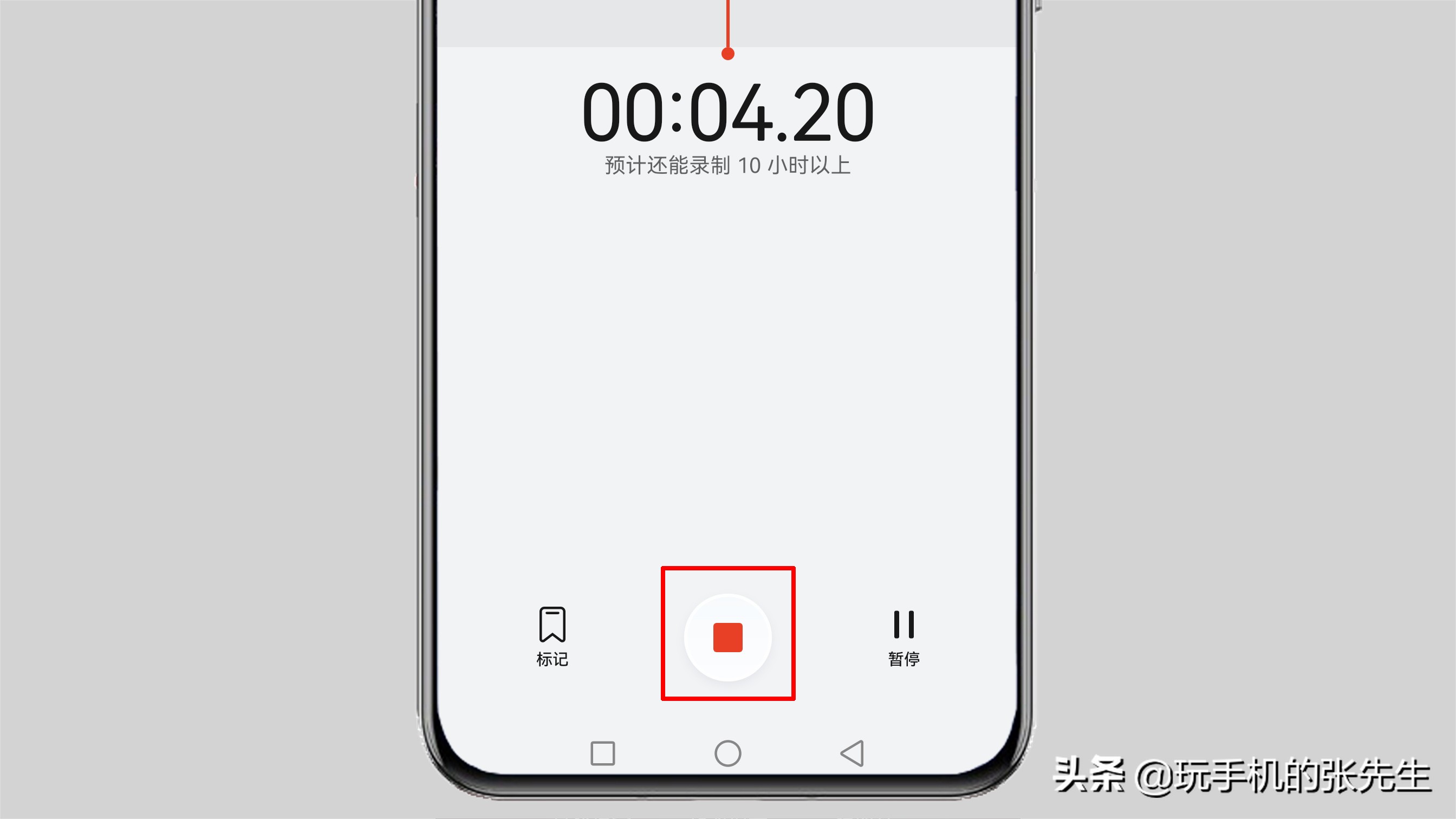

4、录音文件位于录音机主界面列表中,文件名由日期和时间组成,点击文件名即可播放声音。
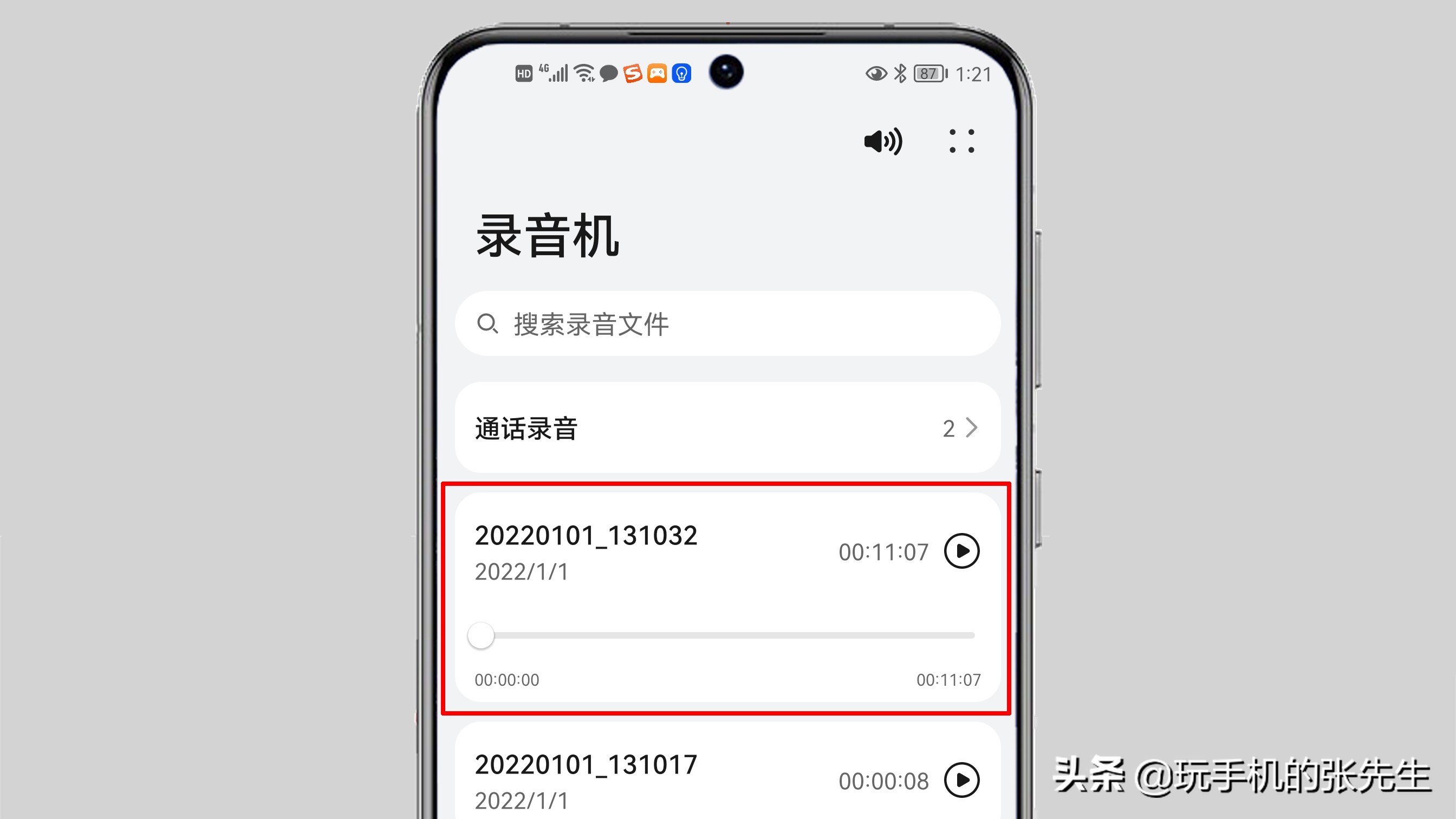

(文中演示机:华为P50,系统:HarmonyOS V2.0,App:录音机11.1.0.340)
使用手机App录制环境音时,切勿遮挡手机的主、副麦克风开孔。主麦克风一般位于屏幕底部,而副麦克风则位于屏幕顶部或主摄像头旁边。若这两个麦克风的开孔被遮挡,就有可能降低录音质量。
如果在通话界面或桌面找不到录音功能,则需要通过应用市场下载手机默认的录音机App。除此之外,苹果设备及非国行安卓手机通话时均不支持录音,如果使用此类设备且有这方面的功能需求,则需要采用第三方App进行解决。








